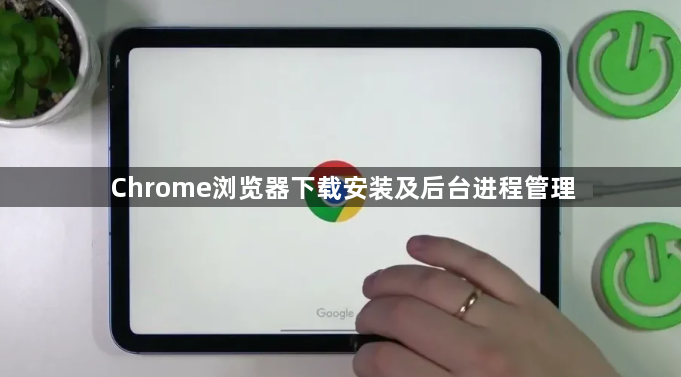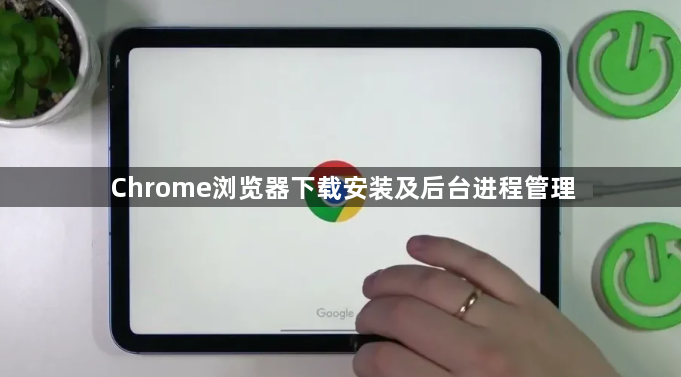
以下是Chrome浏览器下载安装及后台进程管理方法:
一、Chrome浏览器下载安装
1. 进入官网:打开你当前的浏览器(如Microsoft Edge、Firefox等),在地址栏中输入https://www.google.com/chrome/,按下回车键进入Chrome官网。
2. 下载安装程序:在Chrome官网首页,点击“下载Chrome”按钮。页面会自动检测你的操作系统,确保你下载的是适合Windows系统的版本。如果没有自动显示Windows版本,手动选择适合的操作系统和版本,然后点击下载按钮,浏览器会开始下载Chrome安装程序(通常是一个名为ChromeSetup.exe的文件)。
3. 安装浏览器:下载完成后,找到下载的安装程序文件(通常会保存在“下载”文件夹中),双击运行该文件,按照提示完成安装过程。
二、Chrome浏览器后台进程管理
1. 查看后台进程:打开任务管理器(在Windows系统中,可以使用Ctrl + Shift + Esc快捷键组合),在“进程”或“详细信息”选项卡下,可以看到所有正在运行的进程,包括Google Chrome的相关进程。每个标签页、扩展程序和运行中的插件都可能产生一个或多个进程。
2. 结束不必要的进程:如果发现某个Chrome进程占用过多资源,或者导致浏览器卡顿,可以选中该进程,然后点击任务管理器中的“结束任务”按钮来关闭它。但要注意,不要随意结束系统关键进程或未知进程,以免影响系统稳定性。对于确定是Chrome浏览器中不需要的后台进程,如某些异常占用资源的扩展程序进程,可以安全地结束它们。
3. 优化浏览器设置以减少后台进程:在Chrome浏览器中,点击右上角的三个点图标,选择“设置”。在“隐私与安全”部分,可以调整相关设置,如禁用不必要的扩展程序、限制后台数据使用等,以减少后台进程的数量和资源占用。
4. 定期清理缓存和临时文件:缓存和临时文件可能会积累并占用大量磁盘空间,同时也可能影响浏览器性能。可以定期清理这些文件,以提高浏览器的运行速度和效率。在Chrome浏览器中,点击右上角的三个点图标,选择“更多工具”-“清除浏览数据”,在弹出的窗口中选择要清除的数据类型和时间范围,然后点击“清除数据”按钮。
总之,通过以上步骤不仅可以顺利完成Chrome浏览器的下载与安装还能有效管理和优化其后台进程从而提升浏览体验和系统性能。